Sådan oprettes flere underkataloger med en Linux-kommando

Hvis du vil oprette en mappe med flere underkataloger eller et katalogtræ ved hjælp af kommandolinjen i Linux, skal du generelt brugemkdirkommandoen flere gange. Der er dog en hurtigere måde at gøre dette på.
Lad os sige, at vi har oprettet en mappe, der hedder htg, og ønsker at oprette fire undermapper i den. I en normal situation ville vi bruge kommandoenmkdirtil at oprette htg-mappen. Derefter ville vi have brug for kommandoencdfor at skifte til den nye htg-mappe, og til sidst ville vi bruge kommandoenmkdirfire gange for at oprette de fire underkataloger.
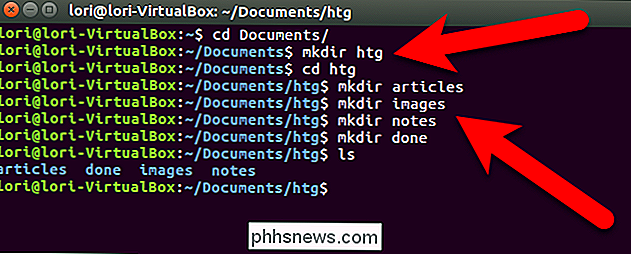
Dette kan alle kombineres til en kommando, og vi viser dig hvordan.
For at oprette en ny mappe med flere underkataloger behøver du kun at skrive følgende kommando ved prompten og trykke på Enter (selvfølgelig skal du ændre mappen navne til hvad du vil).
mkdir -p htg / {artikler, billeder, notat, gjort}Flag-pfortæller kommandoenmkdirfor at oprette Hovedmappen først, hvis den ikke allerede eksisterer (htg, i vores tilfælde). Ordene i parentes er en del af "brace expansionslisten". Hver af elementerne i bøjningsudvidelseslisten adderes separat til den foregående vej (htg /).
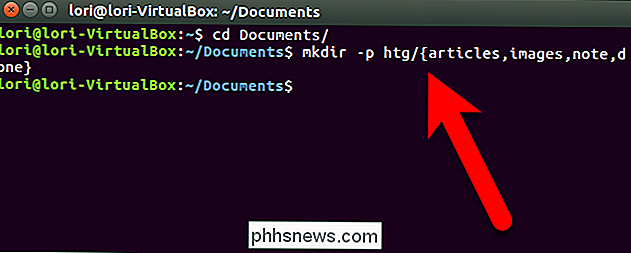
Eksempelvis udvides kommandoen ovenfor til htg / artikler, htg / billeder, htg / note, htg / done, alle fire af underkatalogerne oprettes under htg-biblioteket. Som du kan se i skærmbilledet nedenfor fungerede det.
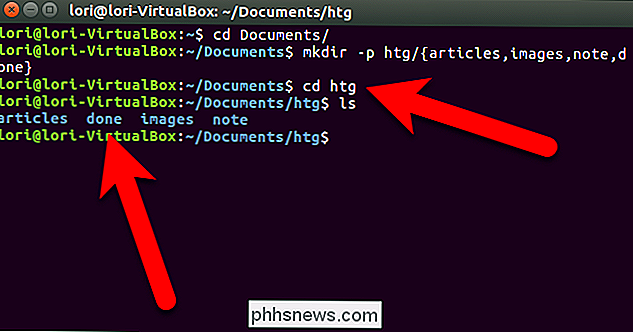
Du kan også bruge en ekspansionsliste i kommandoenmkdir, hvis du opretter undermapper i en allerede eksisterende mappe som vist nedenfor. I dette eksempel eksisterer htg-biblioteket allerede, så undermapperne tilføjes simpelthen under den pågældende mappe.
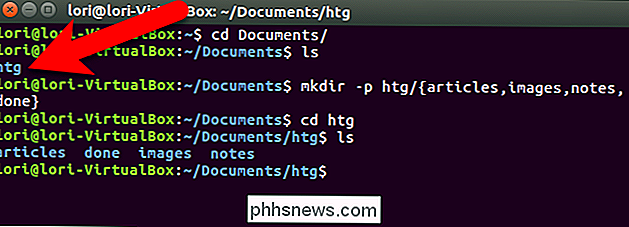
Du kan også neste braceudvidelseslister i kommandoenmkdir. For eksempel i artikler underkatalog under htg biblioteket, ønsker vi at oprette to underkataloger kaldet nyt og omskrevet. Så skriver vi følgende kommando i prompt og trykker på Enter.
mkdir -p htg / {articles / {new, rewrites}, billeder, noter, færdig}Du kan også bruge hele stien, hvis du vil , som jeg har gjort i eksemplet nedenfor:
mkdir -p ~ / Dokumenter / htg / {articles / {new, rewrites}, billeder, noter, færdig}De fire undermapper er oprettet under htg-mappen og derefter oprettes de to undermapper, nye og omskrivninger, i undermappens artikler.
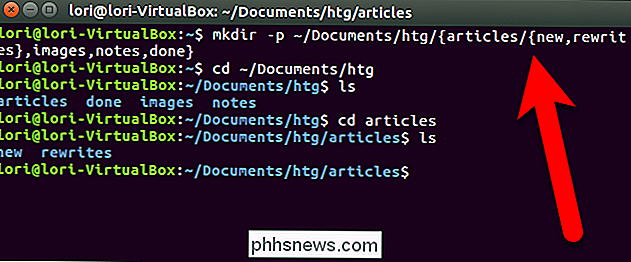
RELATERET: Sådan laver du en ny mappe og ændres til den med en enkelt kommando i Linux
Det er så nemt. Du kan også kombinere kommandoenmkdirmed kommandoencdfor at lave en mappe og skifte til den med en kommando.

Sådan fjernes en EFI-systempartition eller GPT-beskyttelsespartition fra et drev i Windows
Der er flere grunde til, at du måske ender med en beskyttet partition, du ikke kan slette på et drev. For eksempel opretter Mac'er 200 MB partitioner ved starten af et eksternt drev, når du konfigurerer Time Machine på det. Windows DIsk Management-værktøjet kan normalt ikke slette disse partitioner, og du vil se "Slet volumen" indstilling gråtonet ud.

Fix Der er ingen tilgængelige mixer enheder tilgængelige fejl i Windows
Jeg har for nylig arbejdet på en klients computer, der gav ham fejlen "ingen aktive mixer enheder tilgængelige", når han klikker på volumenikonet på proceslinjen. Dette problem kom op af ingenting og det var næsten som om computeren aldrig havde lyd før!I lyd- og lydenheder eller lydapplet i Kontrolpanel blev alt gråtonet, og der var en besked, der sagde Ingen lydenhed under fanen Lydstyrke . På Win



